
雑誌の読み放題サービスの「dマガジン」。
アプリの使い勝手が微妙かなーと思ってた部分もあったんですが。
どうやら最近、アプリがアップデートされたようで、使い勝手が悪かった部分がとうとう改善されました。
おかげで超便利です。もうこれずっと契約せざるをえない。
(´・ω・`) ドコモ、あんた神や・・・
今回は、dマガジンのアプリ版とブラウザ版の使い勝手や使い方を紹介します。
端末はiPad2を使用しています。
dマガジンアプリの主要な機能
dマガジンアプリの主な機能を挙げていきます。
画面中央をタップするとメニューが表示
雑誌を開いた後、画面中央をタップするとアプリのメニュー(下図)が表示されます。

[目次]でジャンプ
上記メニューの左端にある[目次]をタップすると、雑誌の目次が全画面で表示されます。
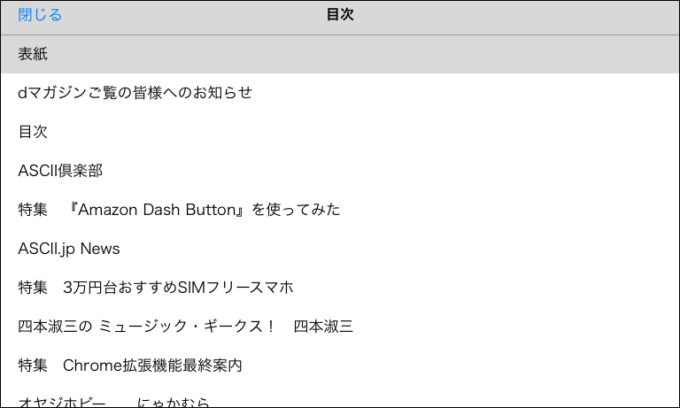 タップするとそのページに移動します。
タップするとそのページに移動します。
ちなみに、この目次の表示は、以前は全画面表示でなく、異様に横幅が狭いフキダシ型の表示で目次の語尾が切れて表示されていました。
そのため、雑誌によっては目次を見ても意味がすごくわかりづらく、どうにも使いづらかった。
でも全画面表示になって目次がきちんと表示されるようになったので、これはよい改善ですね。
(`・ω・´) うむ!
なぜ、目次がそこまで重要かというと、電子雑誌はページをめくるのに時間がかかるので、1ページずつめくっているとストレスが溜まります。
そこで僕は目次でジャンプするのを多用しています。
雑誌をまるごとダウンロード
先述のメニューの中央にある[雑誌紹介]のボタンを押すと、下図の画面になります。
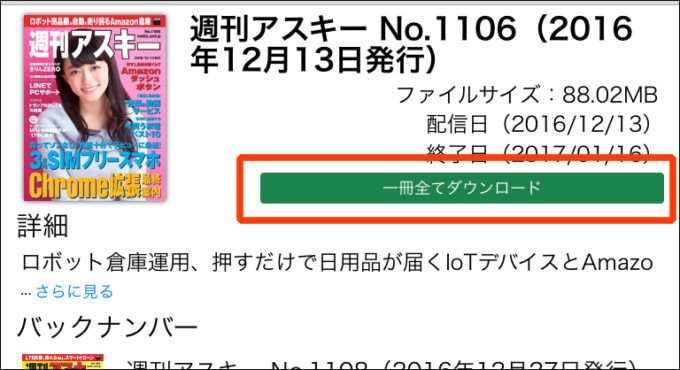 この画面にある[一冊全てダウンロード]を押すと、雑誌のデータを丸ごとダウンロードできます。
この画面にある[一冊全てダウンロード]を押すと、雑誌のデータを丸ごとダウンロードできます。
ダウンロードしておくと、ページをめくったときの読み込み時間が大きく軽減されます。
読むと決まっている雑誌なら必須ですね。
その他の機能
上述のメニューのうち、右から2番目にある[クリッピング]は1ページ分を登録しておく機能です。
後で読み返したいページがあるときに使います。
あと、上述の画面には映っていないのですが[お気に入り]という機能があって、これは雑誌自体を登録します。
dマガジンのブラウザ版はどうなのか
dマガジンは専用アプリの他に、ブラウザでも読むことができます。
ブラウザ版で読むには、dマガジンの公式サイトを開いてログインすれば、その公式サイト内から読むことができます。
諸事情あってブラウザ版も試してみました。
結論としては、ブラウザ版はあまりオススメできないです。
おすすめできない理由
読み込みが遅い。とにかくそれが痛い。
アプリの場合、専用アプリの機能で丸ごと先にダウンロードできるからよいのですが、ブラウザ版の場合、それができないので1ページずつ読み込むことになる。
回線速度によっては、そこまで遅く感じないのかもしれません。自分はADSLなので。(ただしADSLの中ではかなり速い方だと思う)
でもまあアプリが使える環境であるなら、アプリで先に雑誌を丸ごとダウンロードしておいたほうが良いと思います。
あとがき
楽天マガジンの方がdマガジンよりも料金は少しだけ安かったんですが、そちらには自分が読みたい雑誌がなかったもので最初から dマガジン一択でした。
ちなみに楽天マガジンのほうは、専用アプリでのみ読めます。(ブラウザでは不可)
というわけで、管理人お気に入りのdマガジンを紹介してみました。
(`・ω・´) dマガジンいいっす!

